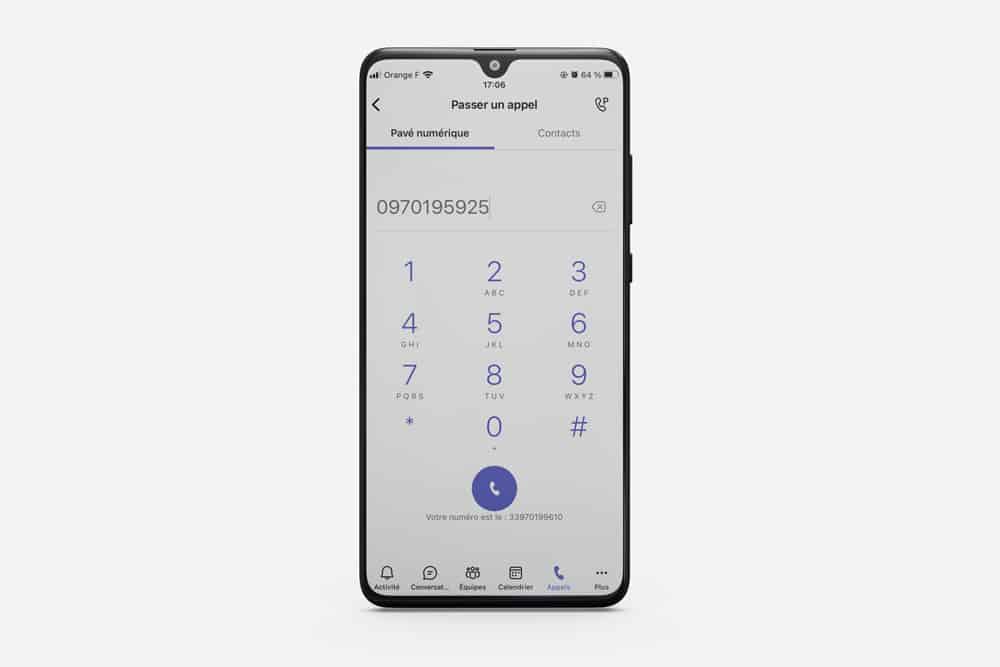Gérer les numéros bloqués
Vous pouvez facilement revenir sur la liste de vos numéros bloqués.
1) Pour consulter la liste, accédez à votre image de profil en haut de l’application, puis sélectionnez « Paramètres » (1) :
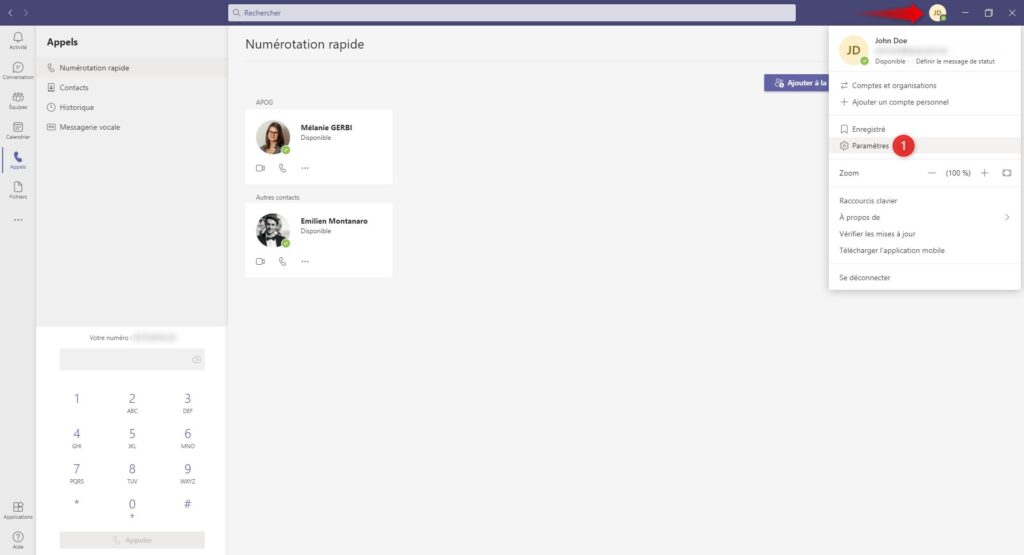
2) Dans l’onglet « Confidentialité », cliquez sur « Modifier les contacts bloqués » (2).
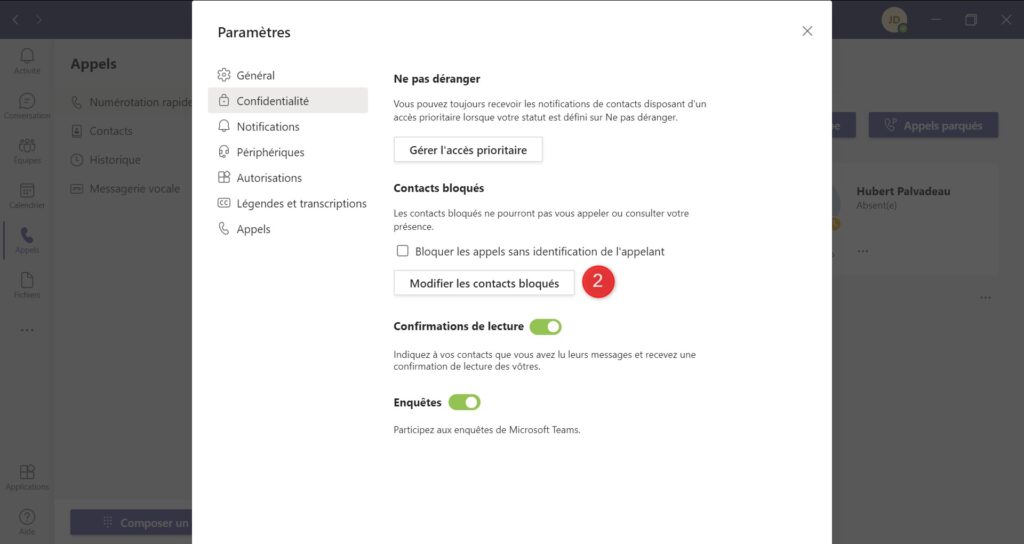
Bloquer un numéro
Avec la téléphonie Teams, votre numéro professionnel est dorénavant relié à votre compte Teams. Vous pouvez donc recevoir des appels indésirables.
1) Pour bloquer ces contacts, vous pouvez retrouver la ligne du numéro indésirable dans « Appels » (3) puis « Historique » :
2) Sélectionnez la ligne du contact indésirable et accédez au menu contextuel à 3 points.
3) Cliquez sur « Bloquer » (4).
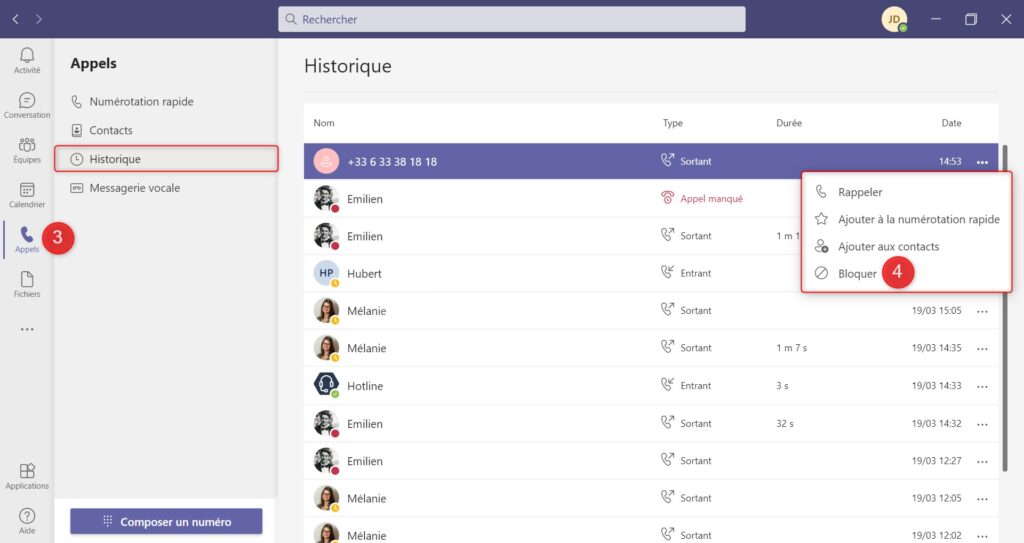
Remarques : Pour débloquer un numéro, reprenez toutes les étapes de la partie 2 de ce tutoriel.
Simulez votre abonnement téléphonique sur Teams
Les tarifs sont clairs, affichés et sans surprises !